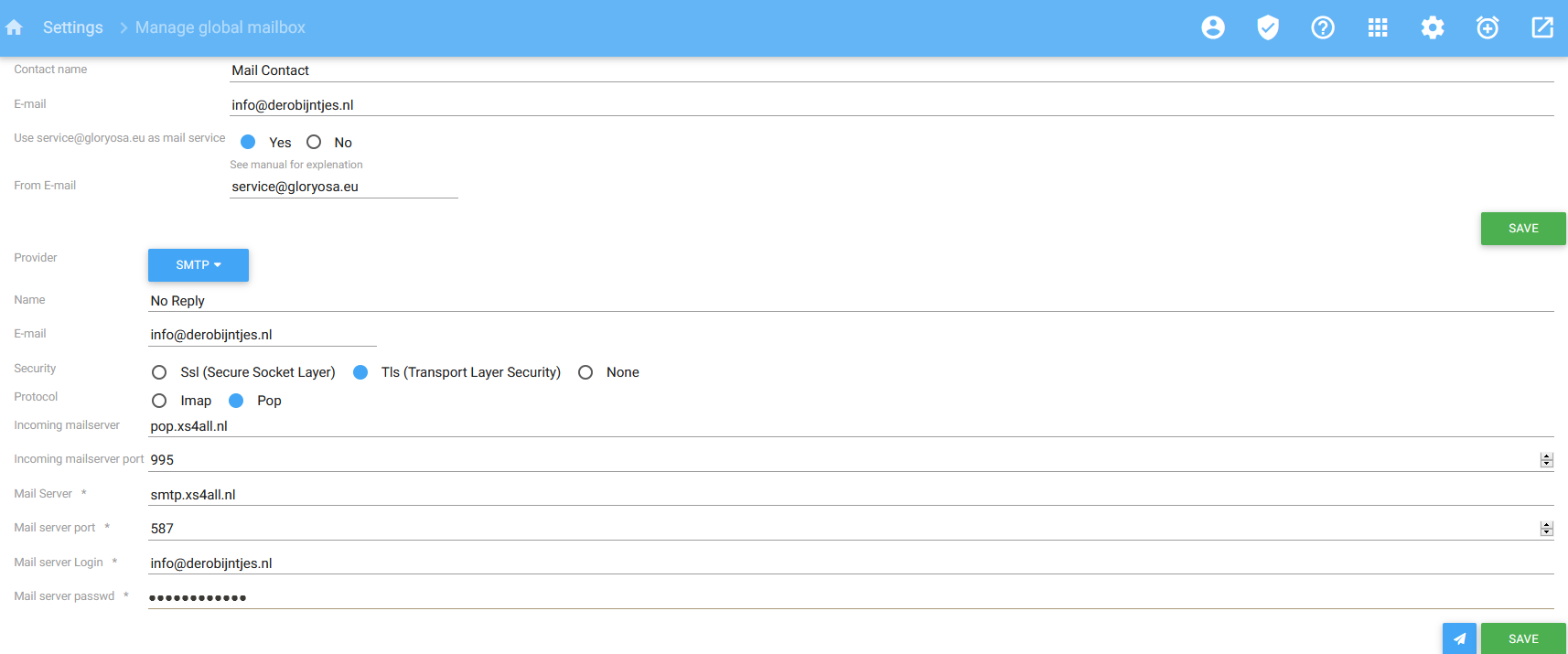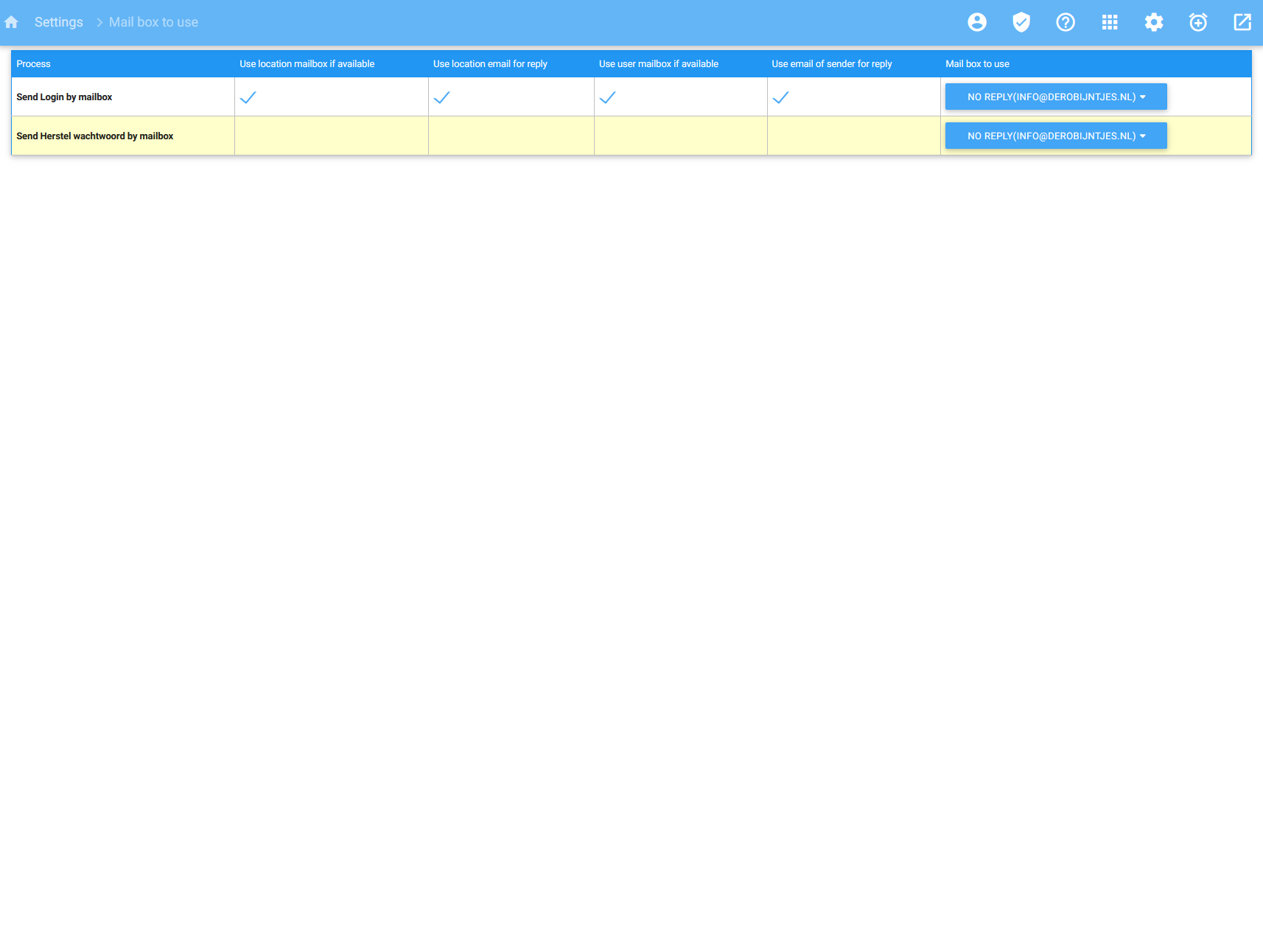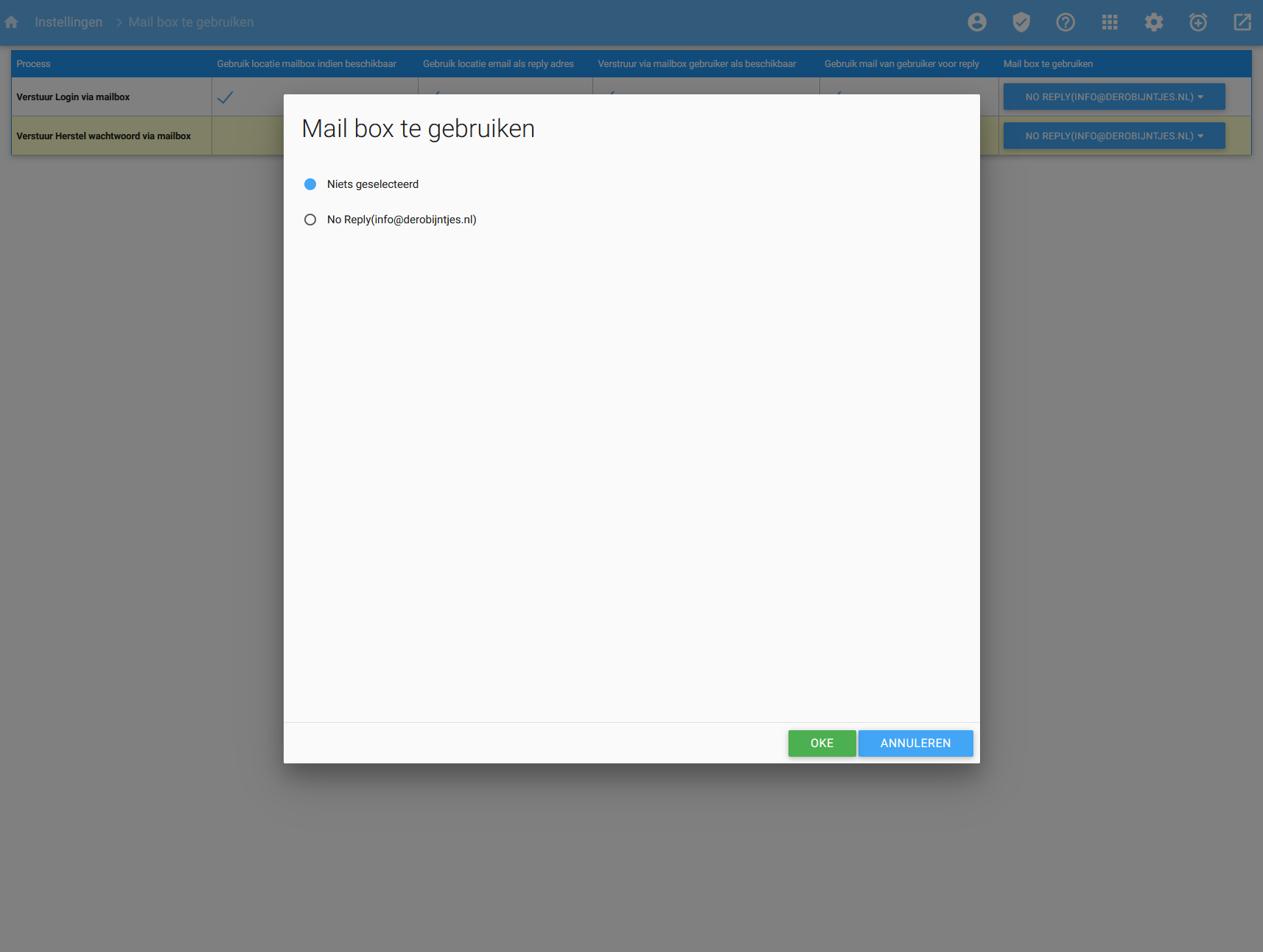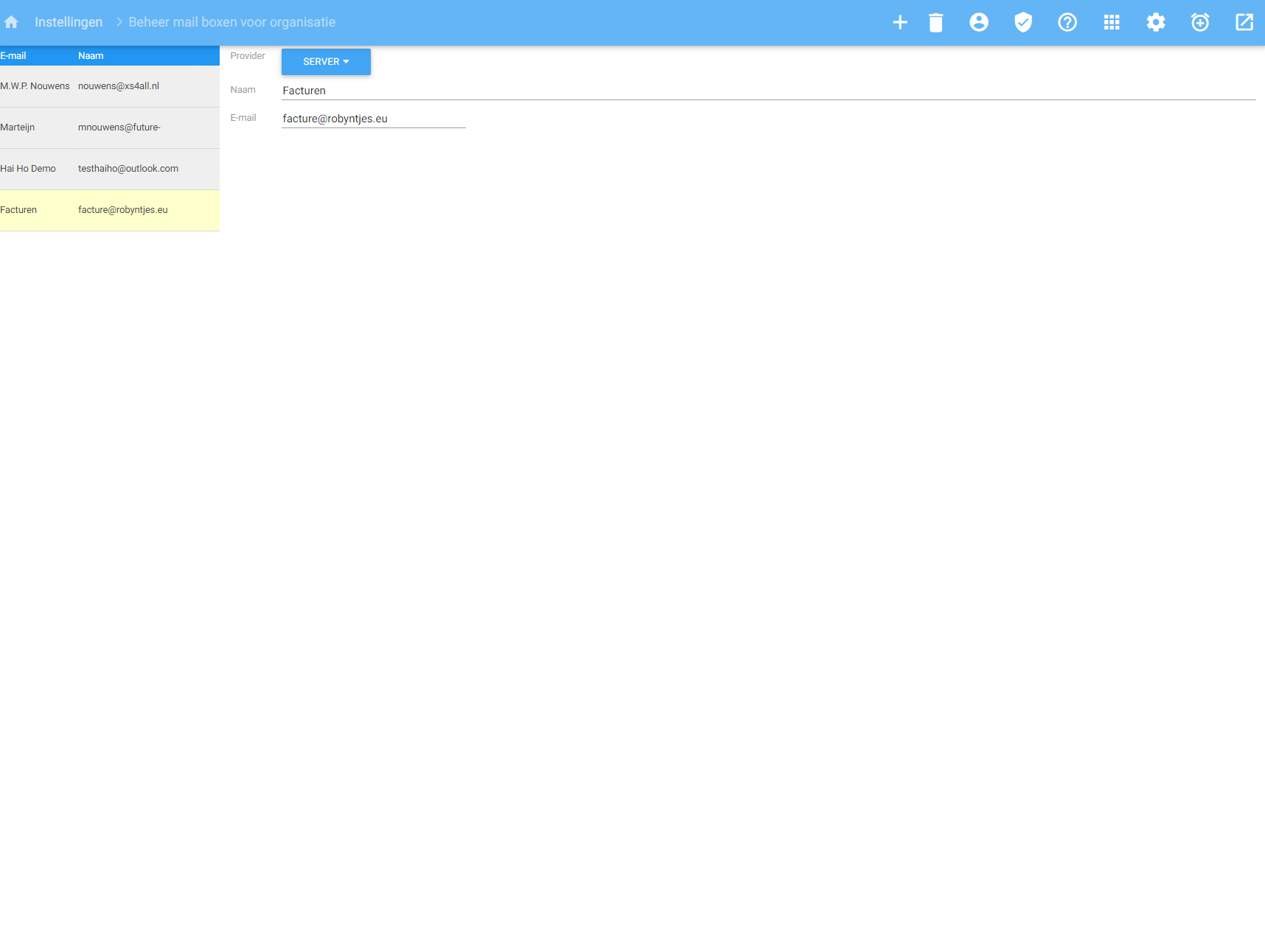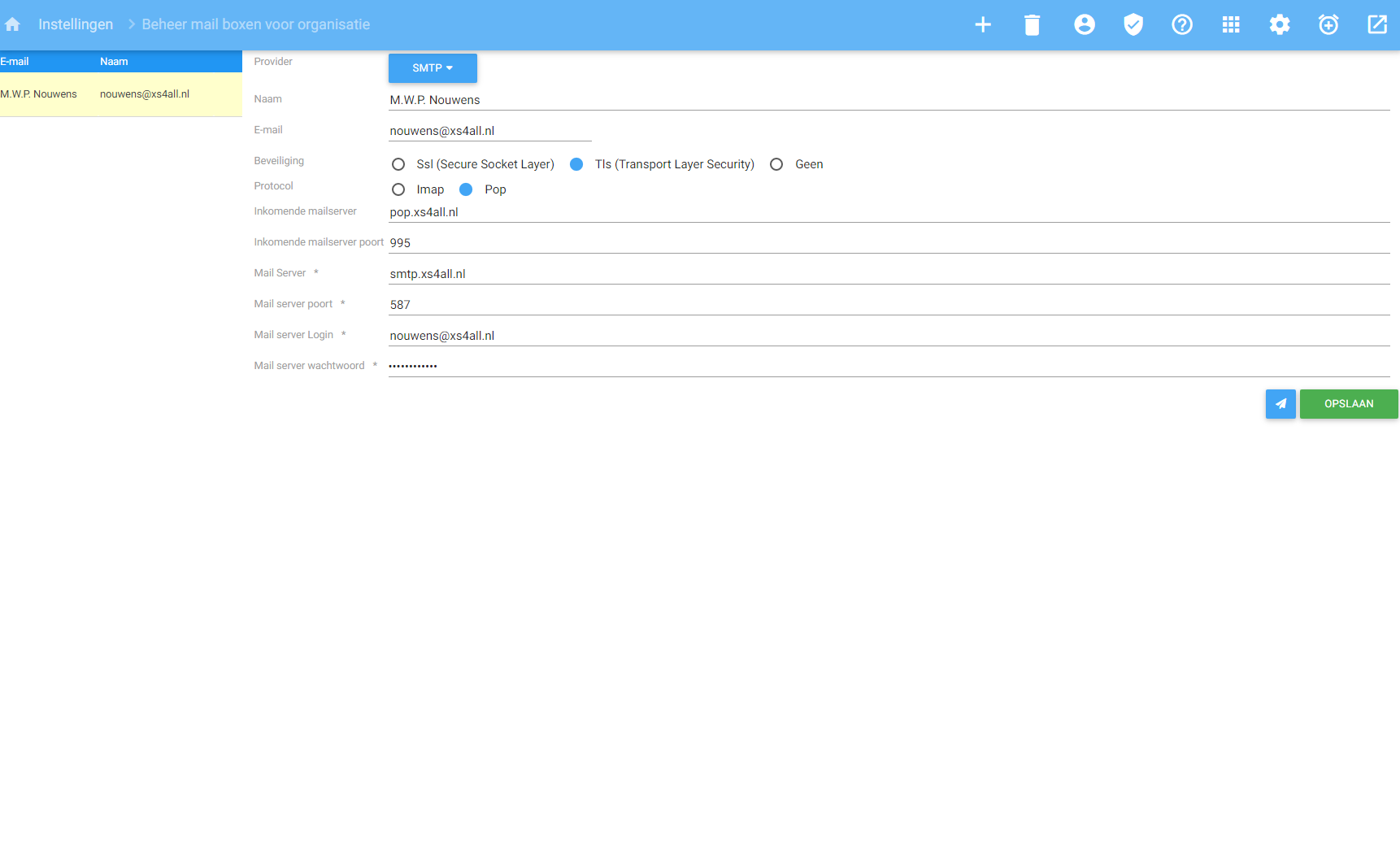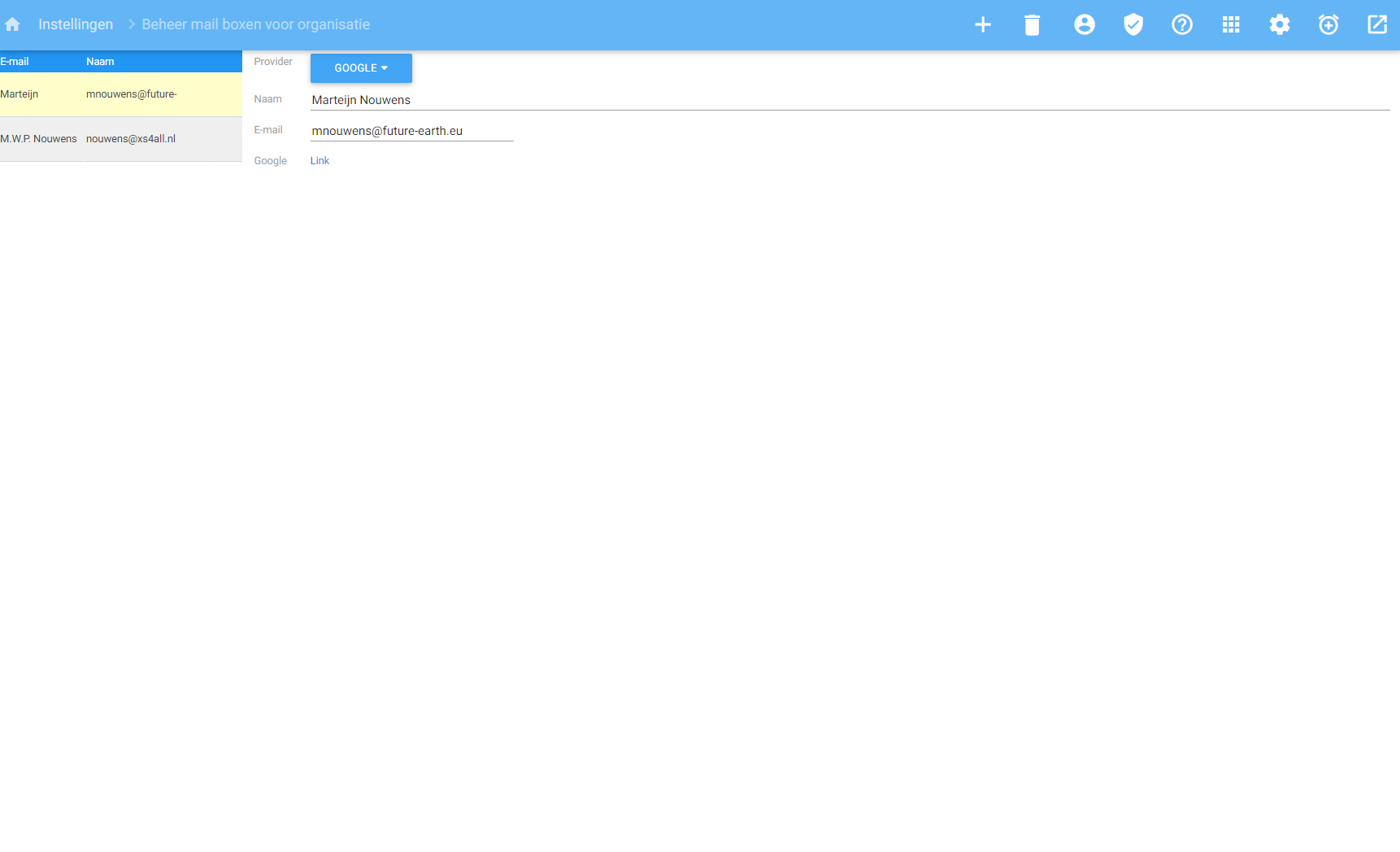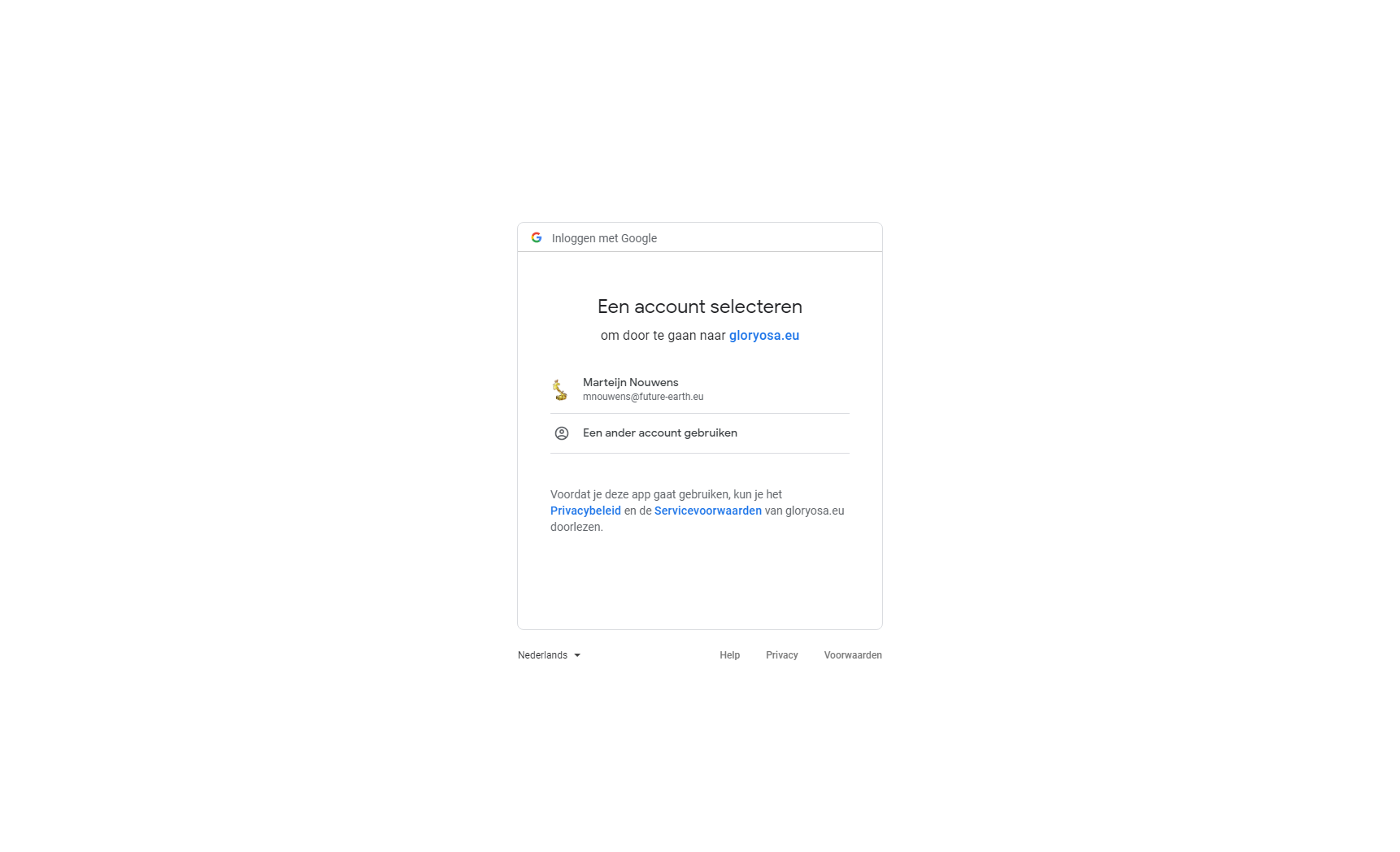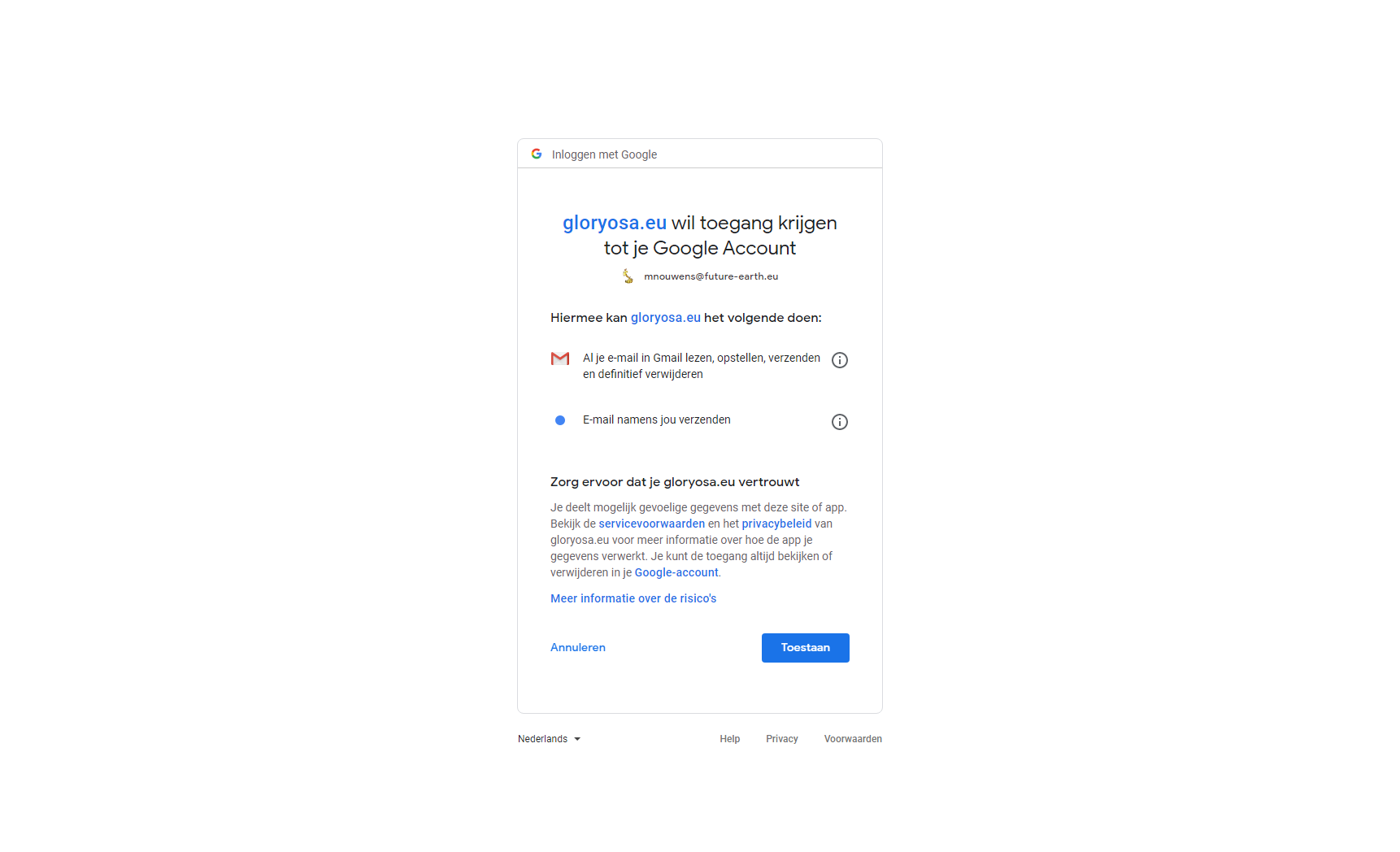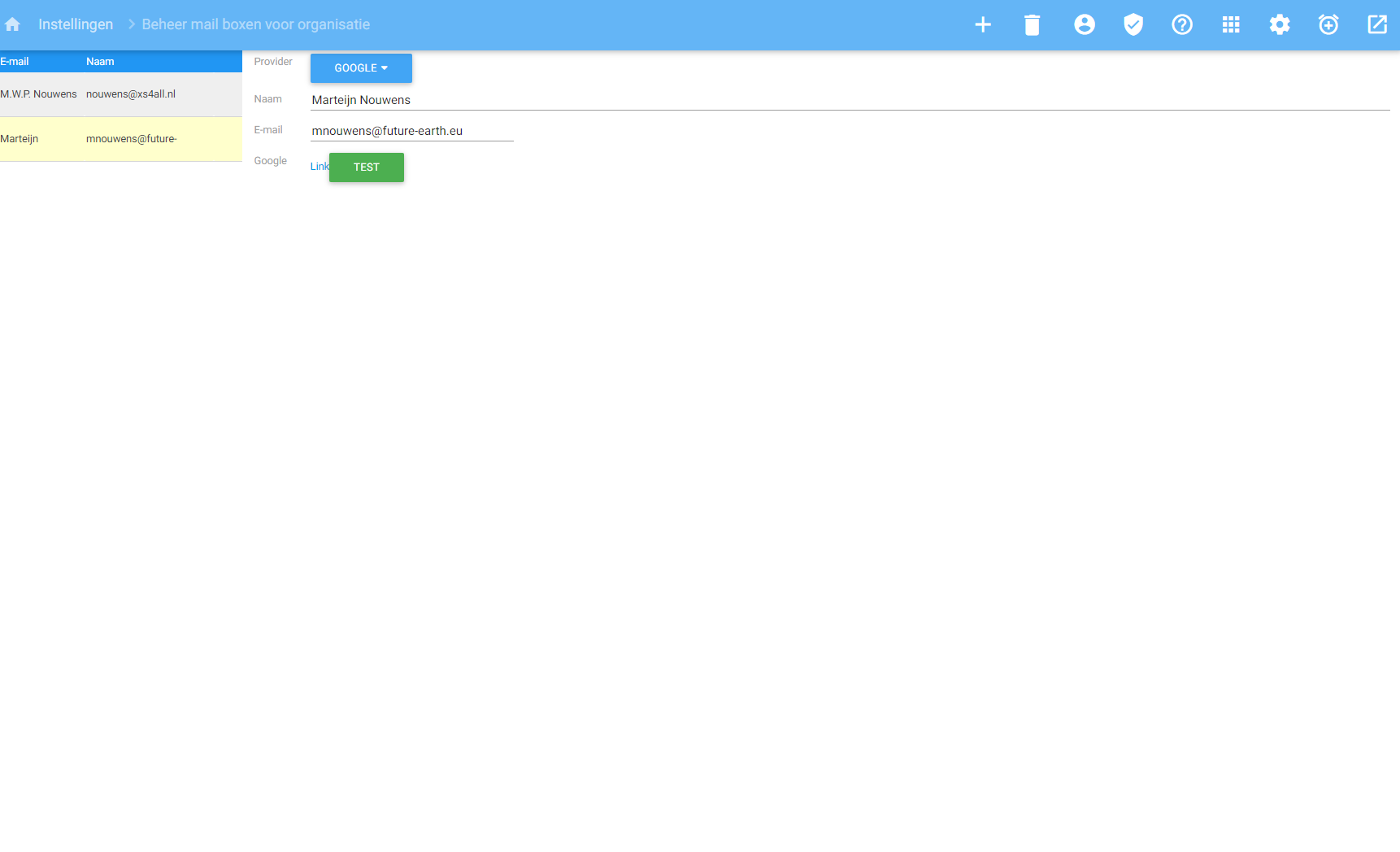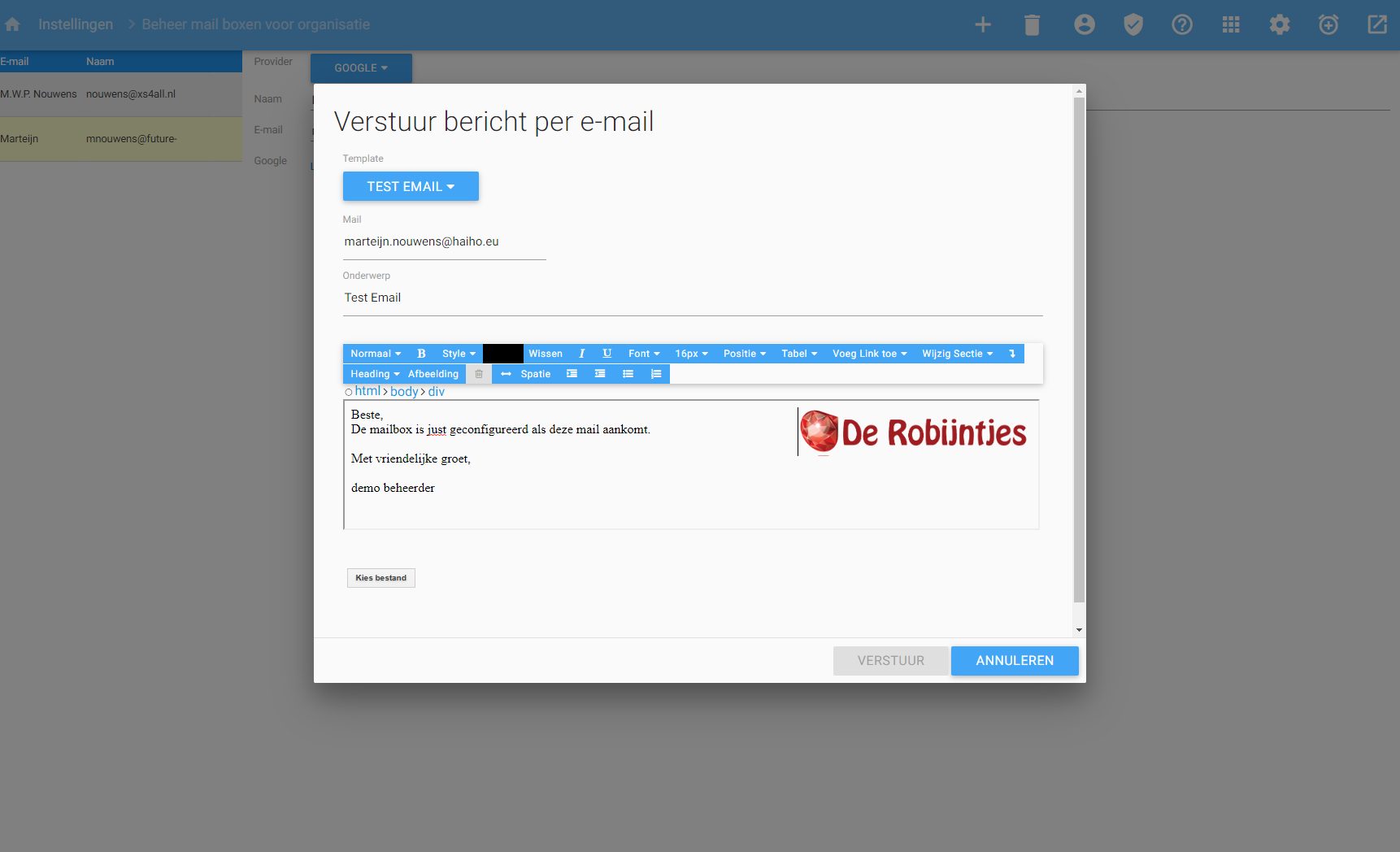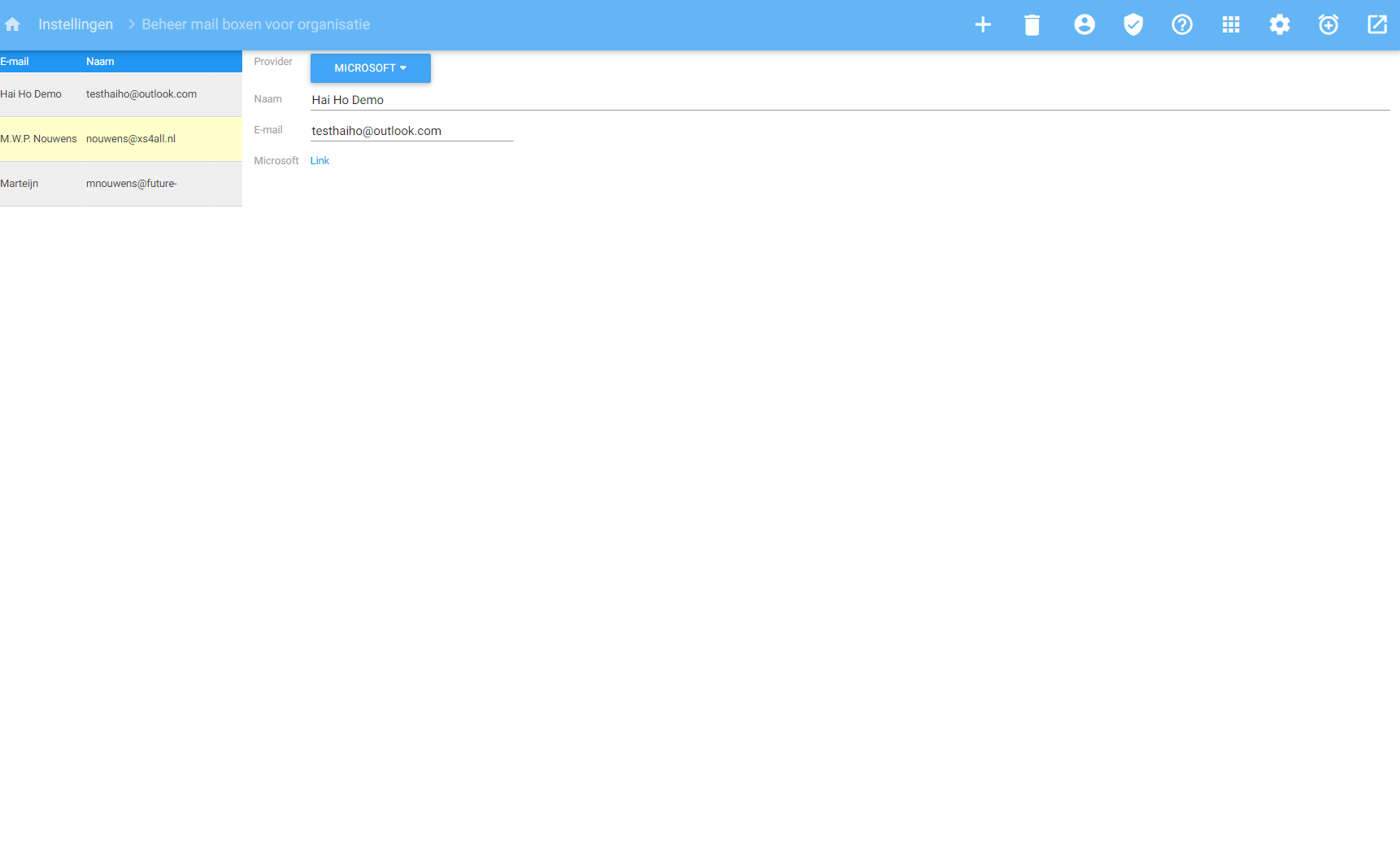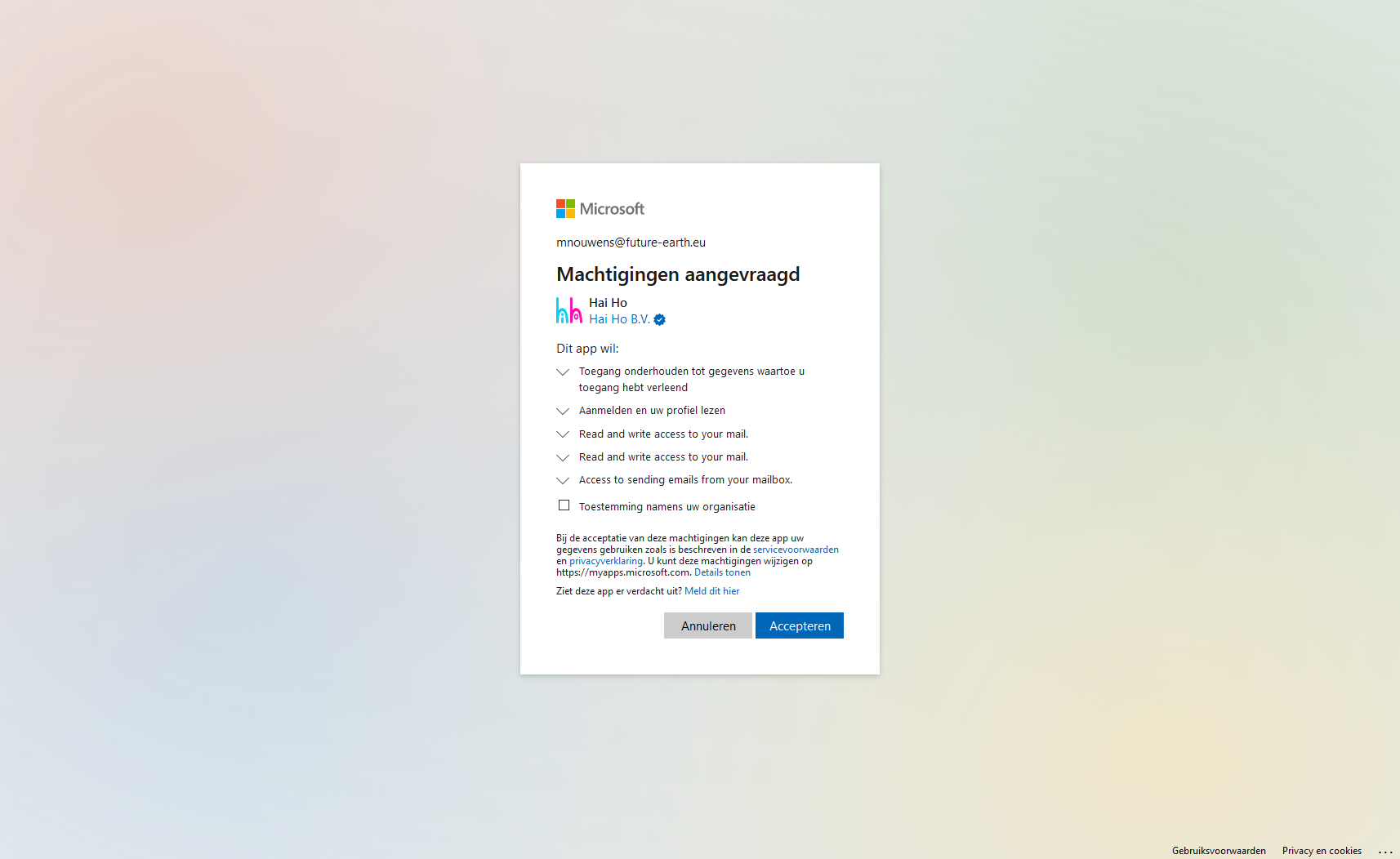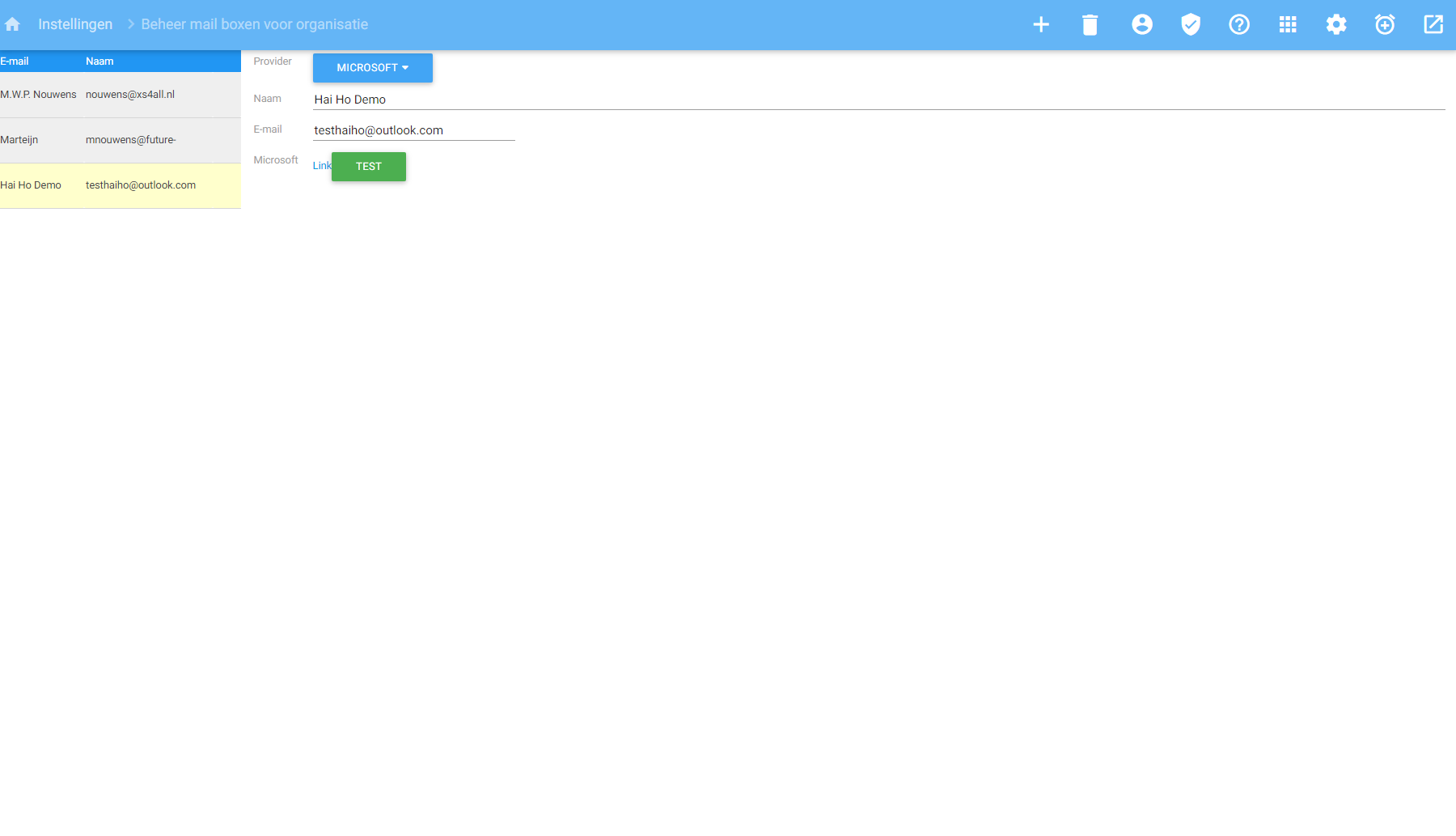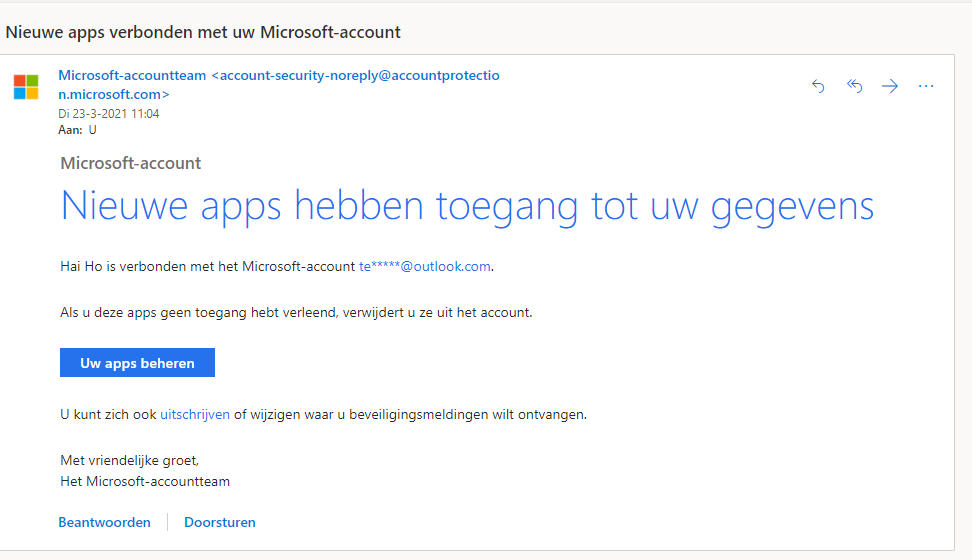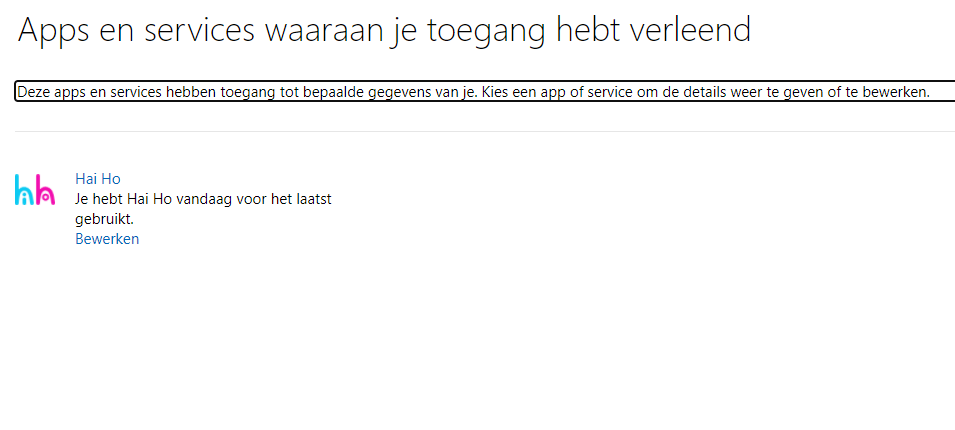Hier beschrijven we hoe u mail boxen kunt gebruiken voor het versturen van mail vanuit Hai Ho.
Er kunnen mailboxen ingeregeld worden op de volgende niveaus:
- Administratie (Globaal)
- Organisatie
- Locatie.
- Gebruiker
Als er geen mailbox is geconfigureerd of beschikbaar wordt de mail verstuurt via de service van de server via service@haiho.eu of service@gloryosa.eu.
Globale mailbox instellen
U komt dan op het Instellingenscherm. Zoek de knop voor Beheer globale mailbox.
U kunt hier de algemene mailbox instellen. Alle Processen die geen specifieke mailbox ingesteld hebben gebruiken deze. Als u deze niet configureert gebruikt het systeem. service@gloryosa.eu of service@haiho.eu Afhankelijk wat er ingesteld staat. Dit zijn service mailboxen die wij niet uitlezen. Als reply adres word het bij email ingevulde email gebruikt.
Er wordt momenteel nog gewerkt aan de certificering voor Google en Microsoft mail. Zodra deze klaar zijn zult u hier deze optie te zien krijgen
Globale mailbox instellen
U komt dan op het Instellingenscherm. Zoek de knop voor Beheer globale mailbox.
U kunt hier de algemene mailbox instellen. Alle Processen die geen specifieke mailbox ingesteld hebben gebruiken deze. Als u deze niet configureert gebruikt het systeem. service@gloryosa.eu of service@haiho.eu Afhankelijk wat er ingesteld staat. Dit zijn service mailboxen die wij niet uitlezen. Als reply adres word het bij email ingevulde email gebruikt.
Er wordt momenteel nog gewerkt aan de certificering voor Google en Microsoft mail. Zodra deze klaar zijn zult u hier deze optie te zien krijgen
Mailboxen voor organisatie
U komt dan op het Instellingenscherm. Zoek de knop voor Beheer globale mailboxen.
Hier kunt u meerdere mailboxen beheren. Deze kunt u later koppelen aan de processen.
Mailbox te gebruiken
U komt dan op het Instellingenscherm. Zoek de knop voor Mailbox te gebruiken.
Hier kunt u beheren hoe processen mail versturen en welke mailbox ze gebruiken.
Gebruik locatie mailbox indien beschikbaar
U kunt ook bij een locatie een mailbox definiŽren. Deze kunt u hier niet selecteren maar bij processen waar dat mogelijk is kunt u via deze mailbox de mail versturen.
Gebruik locatie email als reply adres
Als een mail proces verstuurt, word waarbij de gebruiker een klant locatie heeft kan deze reply to gebruikt worden.
Verstuur via mailbox gebruiker als beschikbaar
De meeste processen worden door een gebruiker gestart. Indien gewenst kan de mailbox van de gebruiker gebruikt worden als deze beschikbaar is. Het werkt dan alsof de mail verstuurt word vanuit de mailbox van de gebruiker. Deze kunt u hier niet selecteren maar bij processen waar dat mogelijk is kunt u via deze mailbox de mail versturen.
Gebruik mail van gebruiker voor reply
Als er geen mailbox is, maar wel een gebruiker dan kan er een reply toe worden gebruikt. De mail wordt dan verstuurd vanuit de mailbox die geselecteerd is maar met een reply to van de gebruiker die de mail verstuurt.
Mail box te gebruiken
Hier selecteert u de gebruiker mail box. U kunt de globale mailbox kiezen of 1 van de organisatie brede mailboxen.
Mailbox configureren
Server
Via de server mail versturen is handig maar kan er toe leiden dat de mail in de spam terecht komt.
Vul het e-mailadres in en gebruikers naam. Om deze mail goed aan te laten komen moet u onze server instellen als geautoriseerde mail server.
U doet dit door in de DND configuratie een record op te nemen:
| Subdomein | Type | Adres |
| @ | TXT | "v=spf1 mx a ip4:5.102.137.101 ip4:5.102.137.102 include:_spf.argewebhosting.nl ip4:194.109.24.29" |
SMTP
Smtp is een veel gebruikte manier om mail te verzenden.
Neem de gegevens over die u gekregen hebt van uw mail provider.
SMTP voor google
Google ondersteund SMTP alleen nog als u 2 factor authenticate hebt aanstaan.
Dit kunt u instellen onder Security
| Setting | Waarde |
| Beveiliging | Ssl |
| Protocol | Imap |
| Inkomende mailserver | imap.gmail.com |
| Inkomende mailserver poort | 993 |
| Mail Server | smtp.gmail.com |
| Mail server poort | 465 |
| Mail server Login | Uw email address |
| Mail server wachtwoord | Het wachtwoord dat u onder app wachtwoorden hebt verkregen |
U kunt ook uw google email account koppelen. Google ondersteund ook smtp, maar stelt speciale eisen aan het gebruik. Scannen van de mailbox kan niet via deze koppeling. Stel dan een smtp koppeling in.
U kunt een google mailbox, maar 1 keer koppelen aan Hai ho. Geef hier uw gegevens in en klik dan op link.
Kies hier het Google-account dat u wilt gebruiken.
Google vraagt u nu on permissie te geven.
Als alles goed is gegaan komt u terug op het scherm en ziet u een Test knop.
Vul een e-mail adres in dat u kunt lezen en klik op verstuur.
Microsoft
U kunt ook uw google email account koppelen. Microsoft ondersteund ook Smtp, maar wil liever niet dat dit gebruikt wordt. Daarom ondersteunen we Microsoft via een speciale instelling.
Klik op de link en kies het Microsoft-account wat u wilt koppelen.
Als u bovenstaande scherm ziet gebruikt u een persoonlijk account. Krijgt u het onderstaande scherm dan bent u ingelogd als domein admin. U geeft dan toestemming namens uw hele organisatie. Overleg met uw beheerder of dit is wat u wilt.
Als alles goed is gegaan komt u terug op het scherm en ziet u een Test knop.
U krijgt in u mailbox ook een mail waarin wordt gemeld dat de koppeling is gelukt.
Als u op de knop "Uw apps beheren" klikt, komt u in onderstaande scherm.
U kunt hier de machtiging weer intrekken.